Lorsque vous vous inscrivez avec Microsoft Outlook, il crée un profil pour vous. Vous pouvez modifier ce profil ou tout autre profil existant via Outlook en cliquant sur la photo et en sélectionnant À propos de moi.
Modifier un profil existant

Après vous être connecté à votre compte Microsoft Outlook, cliquez sur l'icône photo en haut à droite et cliquez sur À propos de moi.
Vidéo du jour
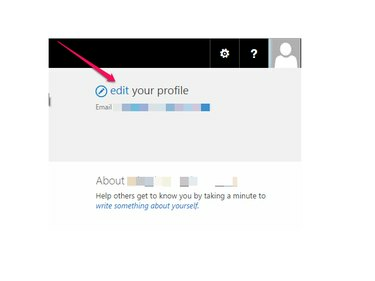
Cliquez sur Éditer dans Modifier votre profil.

Pour modifier vos informations de base, telles que votre description À propos de moi et votre photo de profil, cliquez sur Informations de base et modifiez vos informations. Cliquez sur Enregistrez tout et fermez.

Vous pouvez choisir qui voit les informations de votre profil en ajustant Qui peut voir ça.

Pour modifier vos coordonnées, cliquez sur Coordonnées et modifiez vos numéros de téléphone, l'emplacement de votre bureau ou d'autres détails. Cliquez sur Enregistrer tout et fermer.

Pour modifier vos autres informations, cliquez sur Des détails et remplissez ou modifiez les autres informations que vous souhaitez inclure, telles que vos compétences et vos intérêts. Cliquez sur Enregistrer tout et fermer.

Pour modifier des paramètres supplémentaires, cliquez sur le bouton ellipse.

Cliquez sur Paramètres du fil d'actualité pour modifier les sujets que vous suivez, vos notifications par e-mail et les activités que vous partagez dans votre fil d'actualité.


Cliquez sur Langue et région pour sélectionner vos préférences linguistiques ainsi que votre fuseau horaire et votre région. Dans la section Région, vous pouvez également Définissez votre calendrier et Définissez votre semaine de travail.


